
Continuamos com a série de tutoriais sobre a nova versão da Mailrelay. Hoje, vamos falar sobre estatísticas de newsletters.
Como na versão anterior, tomamos muito cuidado para criar um sistema de relatórios avançados, porque uma das principais vantagens em trabalhar com um programa de email marketing profissional é contar com estatísticas avançadas para analisar os resultados das suas campanhas.
Nesta nova versão, você encontrará todas as informações necessárias sobre suas newsletters:
- E-mails enviados
- Visualizações
- Cliques
- Mapa de cliques
- Melhores URLs
- Cancelamentos (e motivos)
- Emails encaminhados
- E grande parte dessa informação será exibida em tempo real
O que você acha? Sem dúvida, estudando e analisando todos esses dados, você vai poder introduzir muitas melhorias nas suas campanhas de email e obter melhores resultados.
Vamos ver onde podemos encontrar todos esses dados
· Informações no painel principal
Assim que você acessar sua conta da Mailrelay, você verá o painel geral, que inclui um resumo dos resultados das campanhas da última semana:
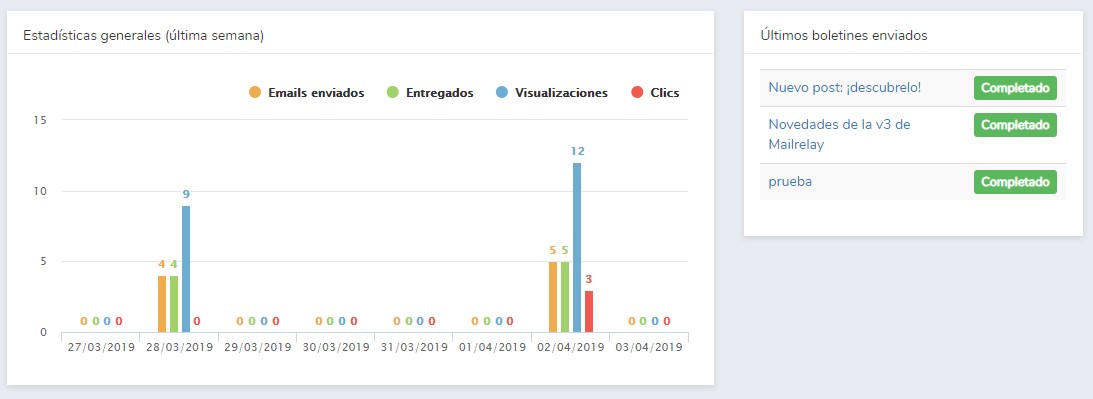
Esta informação é muito interessante, porque nos permite ver a evolução de todas as nossas estratégias de e-mail marketing.
Obviamente, durante a última semana, você pode ver, dia após dia, os e-mails enviados, entregues, visualizações e cliques.
Não se preocupe, veremos como revisar os relatórios de uma newsletter manualmente.
Se você revisar nesta tela à direita, você poderá ver as últimas campanhas enviadas.
Um pouco abaixo, você verá:

É mais ou menos a mesma informação, mas em vez de ser separada por dias, o relatório foi agrupado para que você possa ver o total imediatamente.
Há ainda mais, já que esta nova versão da Mailrelay inclui informações em tempo real:

Para que possamos ver imediatamente, após enviar uma newsletter, quais contatos estão interagindo com a campanha, incluindo localização geográfica.
Todas essas informações servem para que, assim que você entrar na sua conta da Mailrelay, você possa ver rapidamente os dados mais relevantes das suas campanhas de email marketing.
Agora vamos ver os detalhes de uma campanha específica.
A primeira coisa que faremos é ir ao menu «relatórios» «Newsletters enviadas »:
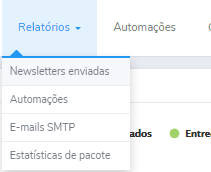
Nessa tela, você verá todas as campanhas enviadas até agora:
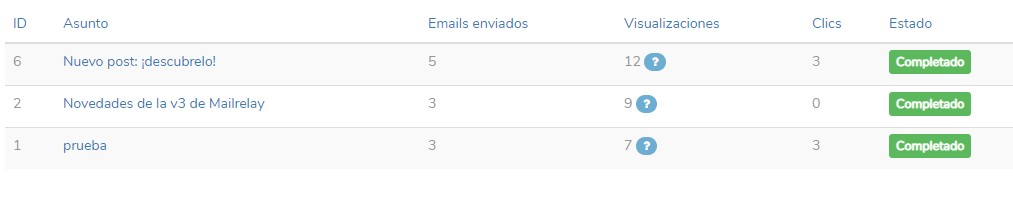
Aqui veremos informações básicas sobre cada newsletter enviada:
- A linha de assunto do email
- Quantos emails foram enviados
- Número total de visualizações (lembre-se de que o mesmo assinante pode ver a mesma newsletter várias vezes)
- Número total de cliques
- E o status da campanha, se foi concluído ou não, se o sistema está enviando a mensagem nesse momento, se foi agendado para mais tarde, etc.
Para ver os detalhes, clique neste ícone:
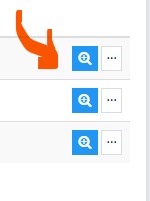
Também podemos ver relatórios detalhados sobre a campanha selecionada, em uma tela com informações similares as que vimos anteriormente:
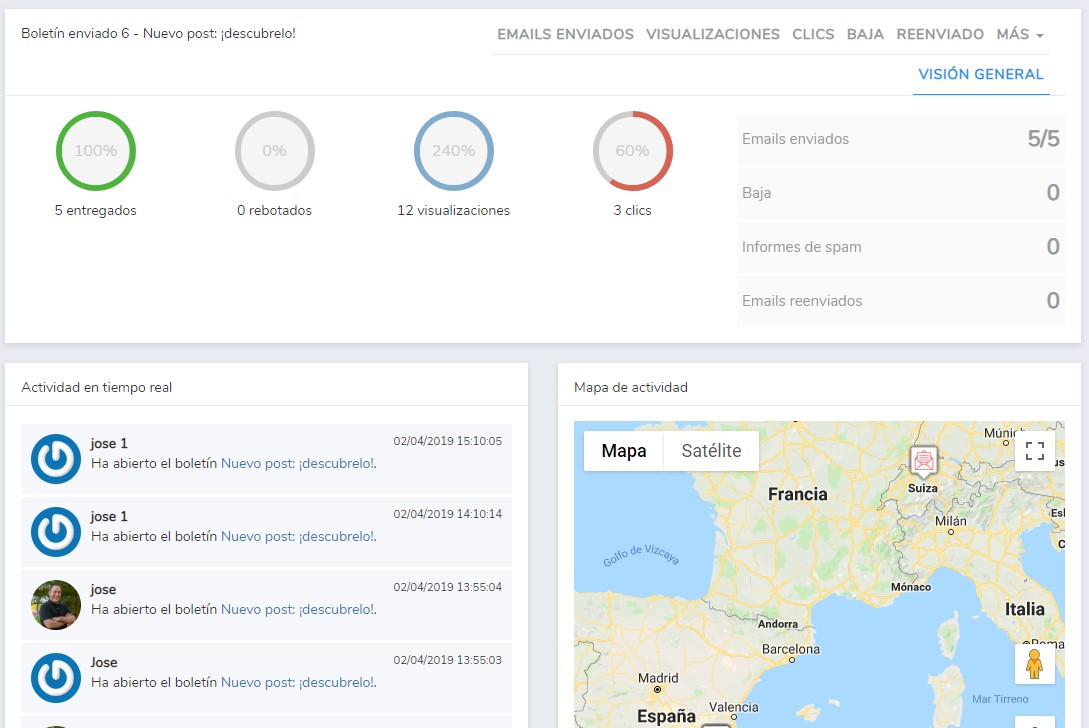
Os dados que vemos, por enquanto, são semelhantes, com alguns dados novos, como os bounces:
- E-mails entregues
- Devolvidos
- Visualizações
- Cliques
- E-mails enviados
- Cancelamentos
- Relatórios de spam
- Encaminhado
No entanto, nessa tela, temos acesso a muito mais informações, veja esta barra de menus:
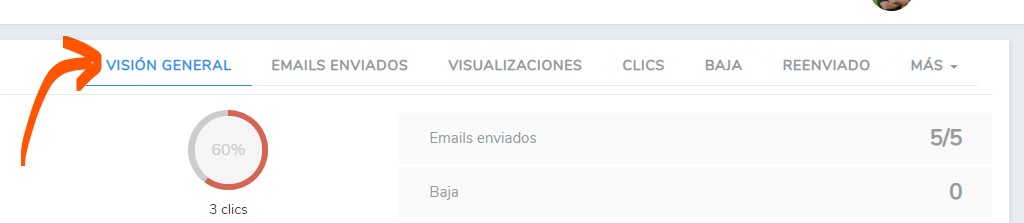
Veremos em detalhes essas diferentes opções, porque incluem muitas informações relevantes para analisar suas campanhas:
► E-mails enviados
Essa tela contém informações detalhadas sobre o status dos emails enviados:
- Se eles foram processados pelo sistema
- Não foram processados
- Entregues
- Ignorados
- Devolvidos
- Devolvidos (Soft)
Vamos ver como obtê-los:
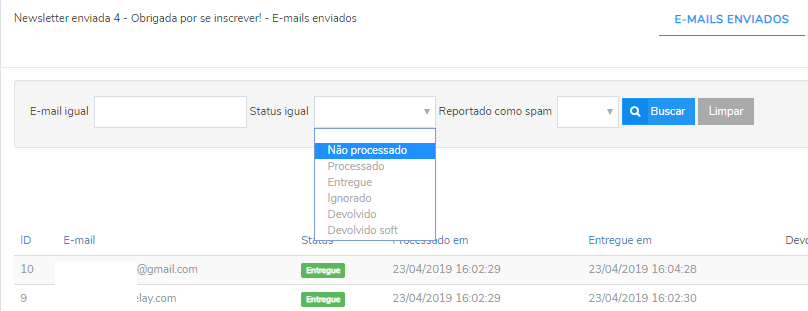
No menu «e-mails enviados» das estatísticas da newsletter, veremos um formulário de busca, com diferentes alternativas:
- Buscar um email
- E/ou por status
- Ou se foi relatado como spam
O resultado da pesquisa ou a lista geral inicial aparece apenas abaixo (essa tela também permite exportar para CSV).
A próxima guia que podemos ver é a de:
► Visualizações
Nesta tela, você poderá ver todos os contatos que abriram sua newsletter:
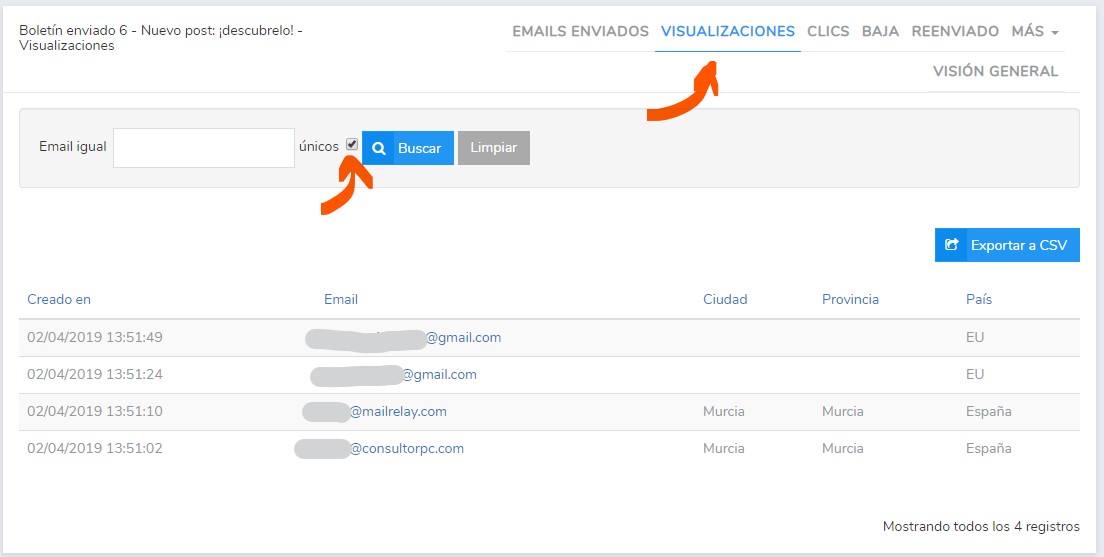
Por padrão, vemos todas as visualizações originadas por esta newsletter, portanto quando um assinante abriu o email mais de uma vez, o sistema irá considerar várias visualizações.
Se quisermos contar apenas uma visualização para cada contato, temos que marcar a opção “únicos” e clicar em “Buscar”, para gerar um relatório mostrando as visualizações únicas.
Como na tela anterior, esses dados podem ser exportados.
Na próxima tela podemos encontrar relatórios de cliques:
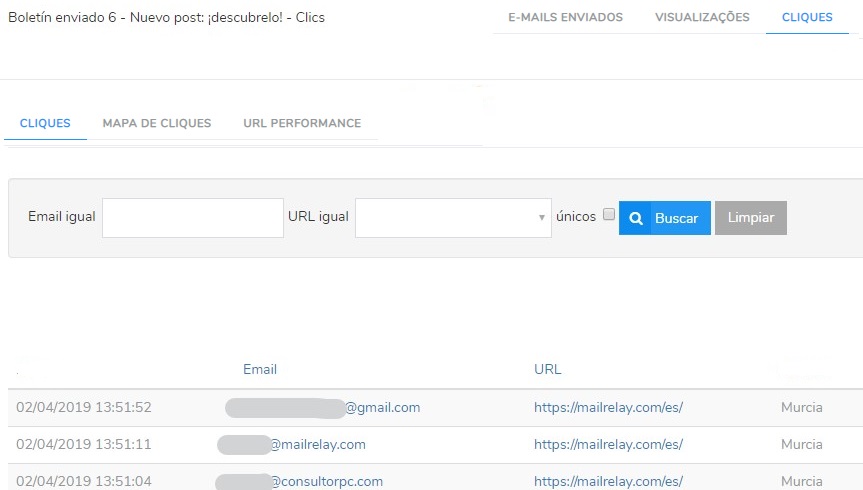
Como você pode ver, é uma tela muito semelhante à das visualizações, com as mesmas opções de filtragem, mas também temos mais duas guias:
- Mapa de cliques
- Desempenho da URL
Na opção “mapa de cliques”, você poderá ver, na newsletter que você enviou, quais links funcionaram melhor e os que receberam menos cliques:
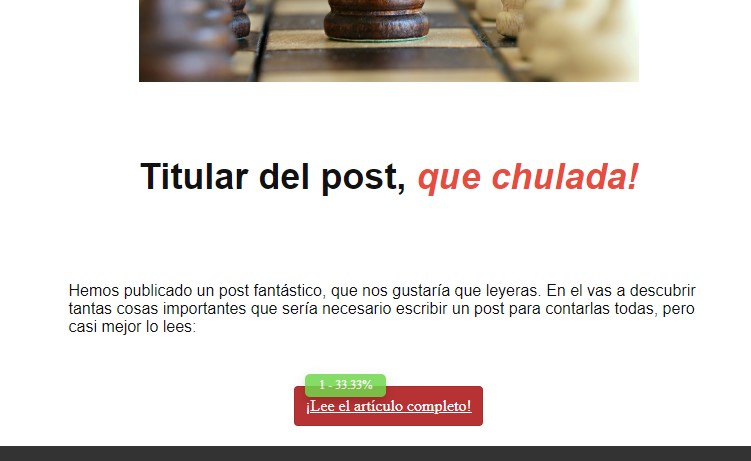
É uma maneira muito gráfica de saber quais links funcionaram melhor em sua newsletter e em que posições, como se fosse uma espécie de mapa de calor.
Agora, se o que queremos é o número de cliques em cada URL, podemos ir para o menu “desempenho da URL”:

Com todas essas informações sobre cliques, é muito mais fácil medir a eficácia de nossos links e chamadas à ação.
Agora vamos ver a tela que inclui as informações sobre os assinantes que clicaram no link de cancelamento:
► Solicitações de cancelamentos
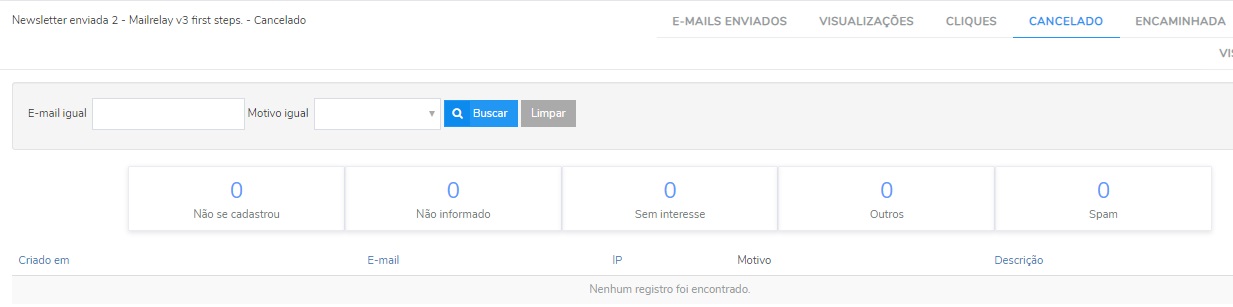
Nesta tela, podemos obter informações sobre as contas que cancelaram a inscrição, pelos seguintes motivos:
- Eu não assinei
- Não informado
- Sem interesse
- Outro
- Spam
Temos que usar essas informações para entender melhor por que estamos perdendo estes assinantes e atualizar nossa estratégia para evitar novas solicitações de cancelamento.
Este é um recurso fantástico que só está disponível na nova versão do nosso programa de email marketing.
► Encaminhados
Nesta tela, podemos encontrar informações sobre os e mails que foram encaminhados.
► Mais
Existem mais alguns menus, como o registro da newsletter, para revisar a data de envio, quando a campanha foi finalizada, etc.
Além de visualizar a newsletter no momento do envio.
Use todos estes relatórios
Para definir métricas úteis para suas campanhas de email marketing.
Para saber como melhorar suas campanhas, analisar os custos, calcular ROI.
Use estas informações para melhorar sua estratégia de email marketing!
